在64位Windows操作系统上,例如Win7,使用PL/SQL Developer工具连接Oracle数据库时,由于PL/SQL Developer本身不支持64位环境,因此需要借助32位的Oracle Instant Client来实现。以下是一个详细的步骤指南: 1. 访问Oracle官方网站(http://www.oracle.com/technetwork/database/features/instant-client/index-097480.html),注册账号(如果尚未拥有)。 2. 在下载页面,选择适用于32位Windows的"Instant Client for Microsoft Windows (32-bit)"。确保所下载的版本与你本地Oracle数据库的版本相匹配。例如,如果你的Oracle版本是10.2.0.5,你应该下载"instantclient-basic-win32-10.2.0.5.zip"。 3. 下载完成后,解压缩文件到一个指定的目录,例如"E:\instantclient_10_2"。这个文件夹将包含所有必要的库文件。 4. 接下来,配置系统的环境变量。打开“控制面板”>“系统和安全”>“系统”>“高级系统设置”>“环境变量”。在此处进行以下操作: - 在系统变量的"path"中添加分号分隔的路径"E:\instantclient_10_2"。 - 新建一个系统变量"LD_LIBRARY_PATH",将其值设为"E:\instantclient_10_2"。 - 创建另一个系统变量"TNS_ADMIN",其值为"E:\instantclient_10_2"。这个变量用于指示TNS服务文件的位置。 - 再创建一个系统变量"NLS_LANG",值设定为"SIMPLIFIED CHINESE_CHINA.ZHS16GBK"。这将使PL/SQL Developer显示的错误信息为中文,并且对应Oracle11g数据库默认的数据字符集。 5. 在"E:\instantclient_10_2"目录下创建一个名为"tnsnames.ora"的文件。在这个文件中,你需要配置与你要连接的Oracle服务器相关的网络描述(DESCRIPTION)和连接数据(CONNECT_DATA),例如: ``` DSD1 = (DESCRIPTION = (ADDRESS_LIST = (ADDRESS = (PROTOCOL = TCP)(HOST = 192.168.x.x)(PORT = 1521)) ) (CONNECT_DATA = (SERVICE_NAME = dbname) ) ) ``` 其中,"dbname"应替换为实际的Oracle服务名,"192.168.x.x"替换为Oracle服务器的IP地址。 6. 打开PL/SQL Developer,不进行登录,而是点击"Cancel",然后进入"TOOLS"菜单,选择"Preferences...",再选择"Oracle-Connection"。在"OCI library(empty is autodetect)"一栏,填入"E:\instantclient_10_2\oci.dll",点击保存。 7. 关闭并重新启动PL/SQL Developer,尝试使用刚在"tnsnames.ora"文件中定义的"DSD1"连接,输入相应的用户名和密码。 通过以上步骤,64位Windows系统上的PL/SQL Developer应该能够成功连接到Oracle数据库了。注意,确保所有的路径和配置都正确无误,这是成功连接的关键。在遇到问题时,检查环境变量设置、tnsnames.ora文件的内容以及Oracle Instant Client的版本是否兼容,通常能解决大部分问题。
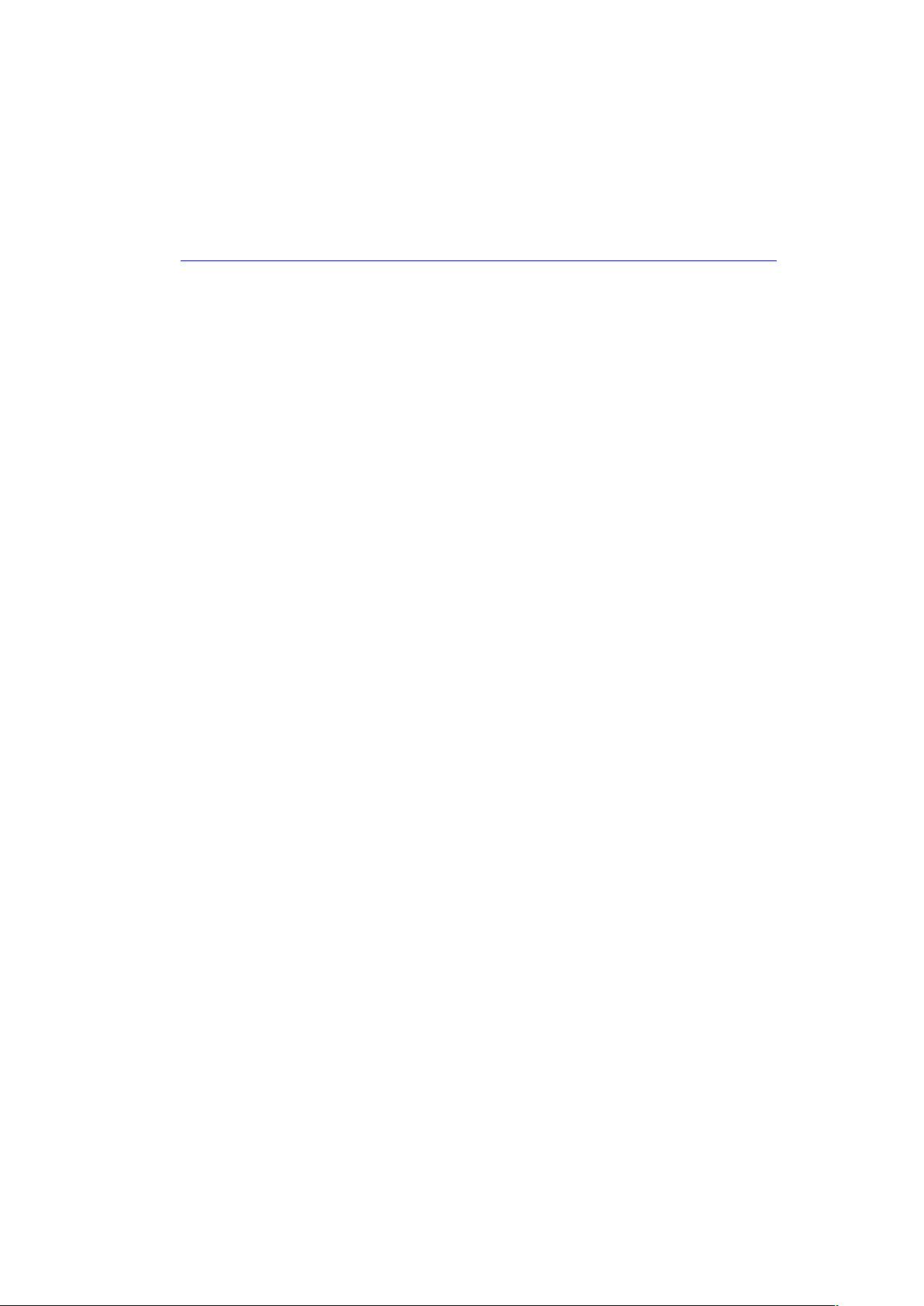
- 粉丝: 0
- 资源: 1
 我的内容管理
展开
我的内容管理
展开
 我的资源
快来上传第一个资源
我的资源
快来上传第一个资源
 我的收益 登录查看自己的收益
我的收益 登录查看自己的收益 我的积分
登录查看自己的积分
我的积分
登录查看自己的积分
 我的C币
登录后查看C币余额
我的C币
登录后查看C币余额
 我的收藏
我的收藏  我的下载
我的下载  下载帮助
下载帮助

 前往需求广场,查看用户热搜
前往需求广场,查看用户热搜最新资源
- CDH6.3.2版本hive2.1.1修复HIVE-14706后的jar包
- 鸿蒙项目实战-天气项目(当前城市天气、温度、湿度,24h天气,未来七天天气预报,生活指数,城市选择等)
- Linux环境下oracle数据库服务器配置中文最新版本
- Linux操作系统中Oracle11g数据库安装步骤详细图解中文最新版本
- SMA中心接触件插合力量(插入力及分离力)仿真
- 变色龙记事本,有NPP功能,JSONview功能
- MongoDB如何批量删除集合中文最新版本
- seata-server-1.6.0 没有梯子的可以下载这个
- loadrunner参数化连接mysql中文4.2MB最新版本
- C#从SQL数据库中读取和存入图片中文最新版本


 信息提交成功
信息提交成功
评论0